Las Mejores Configuraciones de Handbrake para Tareas Universales
Por Manuel Gonzalez • 2025-10-23 19:09:31 • Soluciones
Handbrake es un popular reproductor de DVD y convertidor de video para Mac, Windows y Linux. Es una herramienta multiplataforma y totalmente gratuita que no debes perderte. Este artículo compartirá la mejor configuración de Handbrake para tareas generales, como la configuración de imagen, la configuración de calidad, la configuración de salida del iPad 2 y la configuración de Handbrake para la biblioteca de medios.
Cosas que debe saber antes de ajustar la configuración de Handbrake:
1. De bueno a bueno, de malo a malo . La salida de video depende principalmente de la calidad de su fuente de entrada. No puedes obtener una calidad de video mucho mejor si tu calidad de video original es terrible.
2. La calidad definitivamente difiere entre baja, media y alta, pero baja tampoco hará que tu video se vea mal. Todas las opciones están diseñadas para que se puedan ver, pero cuanto más grande sea la pantalla, más alta querrá establecer la calidad. En caso de duda, Media siempre es una buena opción.
3. Si está codificando para su dispositivo portátil, asegúrese de verificar sus especificaciones de codificación (como la resolución, la velocidad de fotogramas, la velocidad de bits, etc.). Por favor, verifique esto especialmente cuando quiera poner una película larga en su dispositivo portátil. O puedes usar una película corta para hacerte una prueba.
4. La configuración de Handbrake no es una ciencia exacta, ya que la percepción de la calidad varía de una persona a otra, de una aplicación a otra.
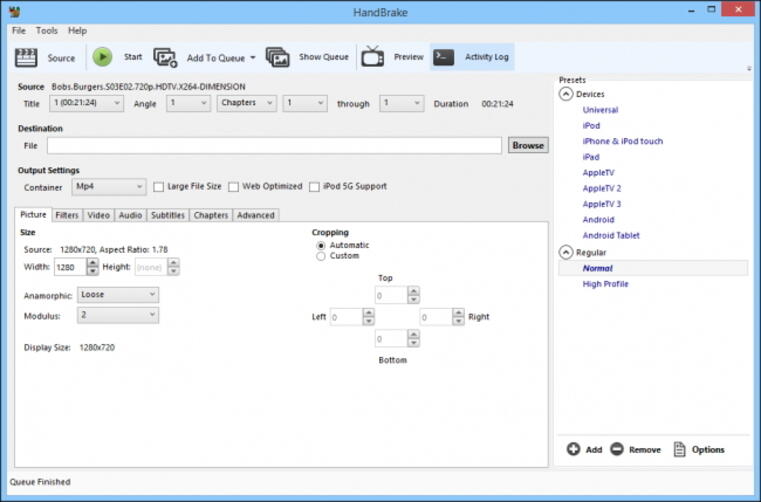
Ahora encuentre la configuración de Handbrake que desea usar.
1. Configuración de Imagen Handbrake
a. Tamaño : Las opciones de tamaño le permiten reducir las dimensiones de su película. La opción Mantener relación de aspecto hace posible que la configuración de Ancho o Altura cambie y la otra configuración seguirá, manteniendo la misma relación de aspecto que la película de origen. Para una película de pantalla ancha, el ancho será de 720 o 1080. Hay 4 elementos en la lista desplegable Anamórfica. La opción Estricta garantiza que la relación de aspecto se ajuste exactamente a la proporción de la película original. Un ajuste suelto altera las dimensiones para que se codifiquen de manera más eficiente. Para hacer una dimensión de video personalizada, seleccione Personalizar.
b. Recortar: De forma predeterminada, HandBrake intenta eliminar las barras negras recortándolas. Si no funciona bien, hazlo tú mismo. Por otro lado, si su material de origen es un DVD grabado de una cinta de video y ese video tiene líneas de escaneo en la parte superior o inferior, puede usar la opción de recorte para eliminarlas.
2. Configuración de Calidad Handbrake
La configuración de la calidad del video de Handbrake está bastante abierta a la experimentación, pero es ampliamente aceptado que hacer una codificación de calidad constante es la mejor opción, y generalmente alrededor del 55% (o un RF de 22) le brindará la mayor cantidad de espacio posible pero aún así casi "transparente", o indiscernible desde el original a sus ojos. Sin embargo, una vez más, esto es una preferencia personal, por lo tanto, si tiene ojos particularmente sensibles, es posible que desee acercarse al 59%, por ejemplo, o si no puede notar la diferencia, probablemente podría deslizarlo más hacia abajo para ahorrar más. spac3. El 55% es el valor que muchas personas tienden a usar y recomendar y me funciona bien.
3. Las Mejores Configuraciones Handbrake para iPad Mini 4
iPad Mini 4 es popularmente utilizado. Entonces, ¿cuáles son las mejores configuraciones de Handbrake para iPad Mini 4? ¿Las configuraciones para iPad siguen siendo las mejores? De hecho, actualmente no hay ninguna opción para seleccionar el perfil del iPad Mini 4 para el formato de salida.
Consejos: Wondershare UniConverter ha incorporado un perfil para convertir videos para tu Apple iPad Mini 4, para que no te preocupes por la salida de video y audio. Al instante disfrutarás de las películas en el iPad Mini 4 sin ningún problema.
Para hackear Handbrake, aquí están las mejores posibles configuraciones de Handbrake para iPad Mini 4, pruebe bajo su propio riesgo. El iPad Mini 4 y el Apple TV pueden manejar una resolución más alta, por lo que se recomienda usar el perfil de Apple TV si desea aprovechar al máximo la función HD de su iPad Mini 4. Además, el iPad Mini 4 admite video de 720p a 30 fps, por lo que una buena resolución máxima sería de 1920 * 1080. Entre los dispositivos de Apple, el iPod tiene la restricción más baja, puede usar el perfil de iPod, pero definitivamente no es la mejor configuración de Handbrake para iPad Mini 4.
4. Las Mejores Configuraciones de Handbrake para la Biblioteca de Películas en DVD
a. Configuración de Video : Seleccione el contenedor de archivos MP4, el códec de video es , verifique el Promedio de velocidad de mordida (kbps) e ingrese 1400.
b. Configuración de Audio : Si es posible, el códec de audio es AAC, mientras que la mezcla es generalmente Dolby Pro Logic II, la frecuencia de muestreo es Automática o 48, y la velocidad de bits es de 160, intente usar siempre configuraciones más altas porque No lo lamentaré más tarde.
Con la configuración anterior de Handbrake, puede convertir sus colecciones de DVD a una computadora o a un dispositivo portátil como PS3, a través del cual puede ver películas de DVD en un televisor con una calidad similar. Usando estos ajustes, Handbrake producirá aproximadamente 1.5GB de video desde un disco DVD de 2 horas.
Ver También:
>> Vea el tutorial paso a paso sobre cómo convertir DVD a AVI con Handbrake
Consejos para la Configuración de Handbrake:
1. El tiempo de copia será de unos pocos minutos a muchas horas, principalmente dependiendo de la duración del video, la configuración del freno de mano y el hardware de su PC.
Descarga gratis la versión de prueba de Video Converter:
 Wondershare UniConverter - El Mejor Conversor de Video para Windows/Mac (Mojave incluido
Wondershare UniConverter - El Mejor Conversor de Video para Windows/Mac (Mojave incluido

- Convierte videos a MP4, MOV, AVI, WMV, FLV, MKV y otros 1000 formatos.
- Convertir videos por lotes sin ninguna pérdida de calidad.
- Convierta archivos a ajustes preestablecidos optimizados para casi todos los dispositivos, como iPhone, iPad, teléfonos Huawei, etc.
- Velocidad de conversión 30 veces más rápida que los convertidores comunes con tecnología APEXTRANS exclusiva.
- Las potentes herramientas de edición ayudan a personalizar sus videos, como recortar, ajustar, agregar marcas de agua, subtítulos, etc.
- Grabe y personalice videos a su DVD o disco Blu-ray con plantillas de menú de DVD gratuitas.
- Descarga o graba videos de YouTube y otros más de 10,000 sitios para compartir videos.
- Transfiera videos de la computadora al iPhone, iPad y otros dispositivos directamente y viceversa.
- La versátil caja de herramientas incluye la reparación de metadatos de video, Creador de GIF, transmisión de video a TV, convertidor de VR y grabador de pantalla.
- Sistema Operativo Compatible: Windows 10/8/7/XP/Vista, Mac OS 10.15, 10.14, 10.13, 10.12, 10.11, 10.10, 10.9, 10.8, 10.7, 10.6
Manuel Gonzalez
staff Editor